將報告功能與資料對映配合使用時,您可以將報告資料對映至圖元區,以取得模型狀態和開發情況的視覺概述。此資訊可讓您更輕鬆地在設計和專案的整個生命週期中對其進行追蹤。您可以根據用戶端提供的任何樣板產生模型資料報告。可以從「資料對映」對話方塊存取報告功能。
報告樣板
Autodesk Vault Client 提供了報告樣板。這些報告樣板包含圖表色盤,但這些樣板不具體指定為各個圖表元素指定何種顏色。當您使用資料對映功能時,可以指定如何對圖表元素進行顏色編碼。對圖表元素進行顏色編碼可讓您快速、可重複地檢視模型資料。
您可以在 Autodesk Vault Client 中的「指定顏色」對話方塊中指定標準顏色對映。透過以下方式存取該對話方塊:選取「工具」►「管理」►「Vault 設定」。選取「行為」頁籤,然後按一下「報告管理」下的「定義」。
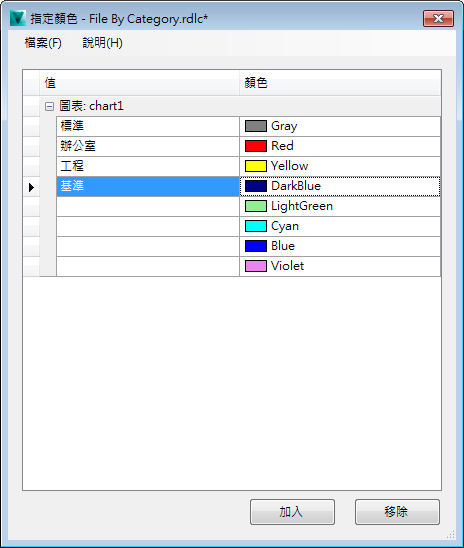
報告圖表
報告功能可以在以下四種不同的圖表中顯示資料:
- 圓形圖
- 環圈圖
- 直條圖
- 堆疊直條圖
註: 如果報告中包含 CAD 內的報告控制不支援的圖表類型,將不會在 CAD 圖元區上顯示該圖表。可以在該應用程式之外使用報告檢視器檢視該報告。
產生對映資料的報告
- 在 Autodesk Vault 功能區上按一下「對映資料」,以啟用報告控制。
即顯示「對映報告資料」對話方塊。
- 在「對映報告資料」對話方塊中,從下拉式清單中選取報告樣板,或從本端資料夾或 Vault 中開啟新樣板。
- 按一下「產生報告」圖示。
將出現一個進度列顯示報告的狀態。視模型的大小,此程序可能要花費幾分鐘時間。產生報告時您可以繼續工作。
報告產生後,會在資料對映控制內顯示報告圖表。
- 按一下「檢視完整的報告」圖示可顯示完整的報告。
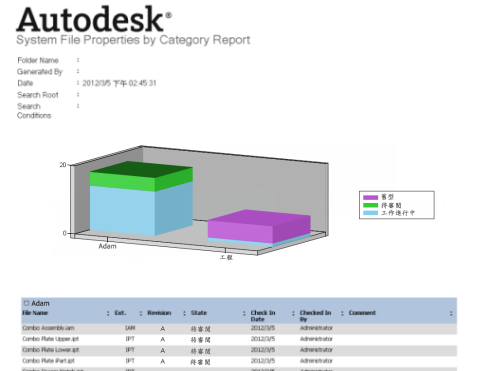
相關主題